Die in Windows Server integrierte Backup- Lösung (Windows Server Sicherung) ist in manchen Fällen eine gar nicht so schlechte Backuplösung. Zum Beispiel wenn es sich um einen einzelnen Server in einem kleinen Unternehmen handelt. Hier ist oft nicht das nötige Kleingeld vorhanden um sich eine teure Backup- Lösung anzuschaffen. Wenn es aber darum geht alte Backups auf dem Sicherungsmedium automatisch löschen zu lassen stößt man schnell an die Grenzen der Windows Server Sicherung.
Das Problem wir beim Sichern auf mehrere Datenträger deutlich. Denn hier werden, im Vergleich zur Sicherung auf nur einem Datenträger, die erstellten Sicherungen nicht automatisch gelöscht oder überschrieben. Spätestens wenn die angeschlossene Festplatte voll ist gibt es ein Problem. Ist die Windows Server Sicherung hingegen auf nur einer externen Festplatte eingerichtet werden auf dieser automatisch die letzten Backups gelöscht, sollte der Speicherplatz zu gering werden.
Daher möchte ich Euch nun zeigen welche Möglichkeiten es gibt um eine volle Festplatte wieder zu löschen.
Möglichkeit 1 – Festplatte formatieren
Die einfachste Möglichkeit besteht darin die komplette Sicherungsplatte zu formatieren, dass heißt dann allerdings auch, dass alle darauf gespeicherten Sicherungen weg sind. In den meisten Fällen möchte man aber zumindest die letzten Sicherungen noch auf dem Datenträger belassen, damit diese im Notfall noch wiederhergestellt werden können. Ist es allerdings egal, dass alle darauf vorhandenen Sicherungen gelöscht werden, kann man die Festplatte wie folgt formatieren.
- Windows Datenträgerverwaltung öffnen
- Die angeschlossene Sicherungsfestplatte mit der rechten Maustaste anklicken
- Formatieren auswählen
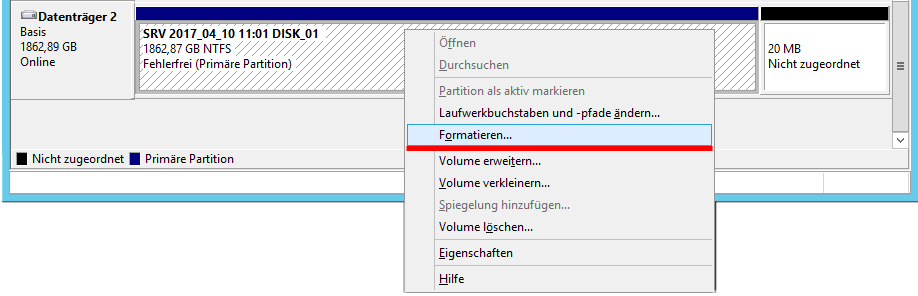
Danach ist die Festplatte wieder leer und die Sicherung sollte wieder problemlos funktionieren.
Möglichkeit 2 – Ältere Sicherungen löschen
Ältere Windows Server Sicherung kann man über einen PowerShell Befehl entsprechend von der Sicherungs- Festplatte löschen. Dazu gibt es mehrere Varianten welche ich Euch kurz aufzeigen möchte. Zu beachten ist hierbei nur, dass der Sicherungs- Datenträger im einen Laufwerksbuchstaben haben muss. Dies kann man einfach überprüfen indem man den Windows Explorer startet und in der Laufwerksübersicht nachsieht, ob der Sicherungs- Datenträger angezeigt wird. Ist dies nicht der Fall muss in der Datenträgerverwaltung ein entsprechender Laufwerksbuchstabe zugewiesen werden. In den folgenden Beispielen wurde der Laufwerksbuchstabe „Z“ verwenden. Sollte dieser bei Euch anders sein, muss der PowerShell Befehl entsprechend angepasst werden.
Soll nur die älteste Sicherung vom Datenträger gelöscht werden muss dieser Befehl verwendet werden:
wbadmin delete backup –backupTarget:Z: –deleteOldest
Sollen nur noch eine bestimmte Anzahl an Sicherungen, in diesem Beispiel die letzten 10 Sicherung, am Datenträger gespeichert bleiben muss dieser Befehl verwendet werden:
wbadmin delete backup -backuptarget:Z: -keepversions:10
Wenn nur der Systemstatus gesichert wurde, lassen sich diese Backups mit diesem Befehl löschen:
wbadmin delete systemstatebackup –backupTarget:Z: –deleteOldest
oder
wbadmin delete systemstatebackup –backupTarget:Z: –keepversions:10
Nachdem die Sicherungen erfolgreich gelöscht wurden, würde ich den zugewiesenen Laufwerksbuchstaben wieder zu entfernen.